PuTTY 日本語版をダウンロード・インストールすることについて解説しています。(Windows10)
PuTTYは、Simon Tathamによって開発され、主に保守されているオープンソースアプリケーションであり、無料のオープンソースターミナルエミュレーター、シリアルコンソール、およびネットワークファイル転送アプリケーションです。また、SSHで接続するときに使うプログラム(SSHクライアント)として使われることが多い。このPuTTYは、SCP、SSH、Telnet、rlogin、rawソケット接続などのいくつかのネットワークプロトコルに対応しています。
■PC環境
Windows10(Google Chrome)
■PuTTY 日本語版のダウンロード
まずは、PuTTY 日本語版のダウンロードを行います。ダウンロードは、日本語版 PuTTYを作成した作者のWebページ(http://hp.vector.co.jp/authors/VA024651/PuTTYkj.html)が存在しますが、2022年7月確認では、”跡地”になっていますので、最新版を提供している「iceiv+putty – hotmint.com(https://ice.hotmint.com/putty/)」の方にアクセスします。
アクセスすると、「ダウンロード」の項目があり、2022年7月確認では、「2022/05/30 版」が公開されており、ダウンロードのために、「putty-gdi-20220530.zip」のリンクをクリックします。
クリックすると、「putty-gdi-20220530.zip」というzip形式のファイルのダウンロードが開始されます。
しばらくすると、Webブラウザで指定されている保存場所に「putty-gdi-20220530.zip」が保存されます。
■PuTTY 日本語のインストール
ダウンロード後、「putty-gdi-20220530.zip」にマウスをあわせて右クリックを押します。押すと、メニューが表示されますので、今回は動作検証などのために、「解凍」から「デスクトップに解凍」をクリックします。クリックすると、解凍が開始されます。
しばらくすると、「putty-gdi-20220530」というフォルダが生成されます。これでインストールは完了となります。
■動作確認・日本語化の設定
インストール完了後、動作確認のために、「putty-gdi-20220530」のフォルダを確認します。
確認すると、フォルダ内に「putty.exe」というexe形式のファイルがあるので、こちらをダブルクリックします。
クリックすると、「PuTTY Configuration」というウインドウが起動します。このウインドウでSSHなどで接続を行います。なお、このウインドウ内を確認すると、全て英語表記になっています。
英語表記のため、日本語化を行います。日本語化するためには、「putty-gdi-20220530」フォルダ内に「ja-JP」フォルダがありますので、こちらを確認します。
確認すると、「putty.lng」というファイルがありますので、こちらをコピーします。
コピー後、「putty-gdi-20220530」フォルダ内に移動し、先程コピーした「putty.lng」を貼り付けます。これで1つのフォルダ内に「putty.exe」と「putty.lng」がセットで存在する形になります。
この状態で再び「putty.exe」をダブルクリックします。ダブルクリックすると、「PuTTY Configuration」というウインドウが起動します。ウインドウ内を確認すると、「英語」表記だったのが、「日本語」表記に変更されていることが確認できました。
これで動作確認と日本語化の設定は完了となります。

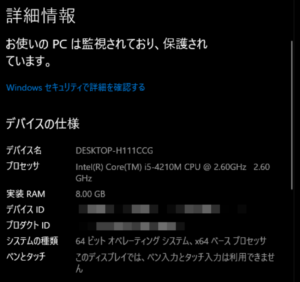
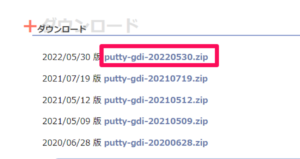
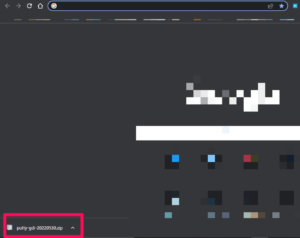
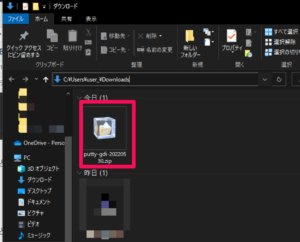
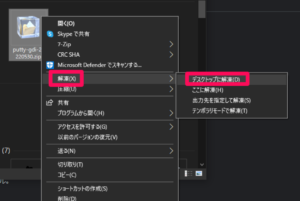
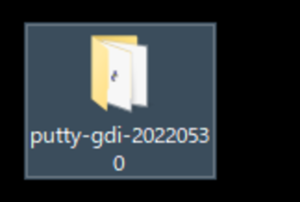
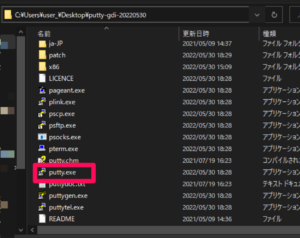
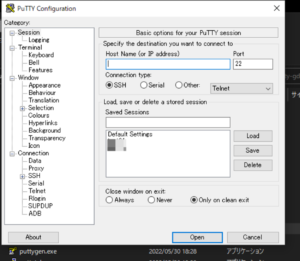
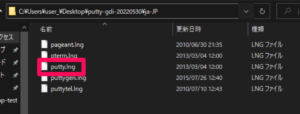
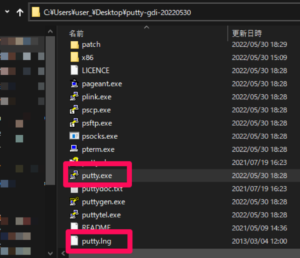
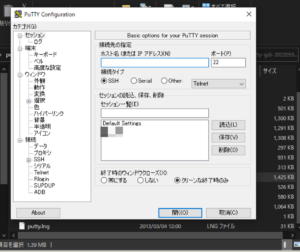

コメント